 Il y a quelques semaines, Mol1, un fidèle lecteur, m’avait envoyé un petit message dans lequel il m’expliquait deux petites astuces de bricoleur qui lui ont permis de réparer du matériel défectueux.
Il y a quelques semaines, Mol1, un fidèle lecteur, m’avait envoyé un petit message dans lequel il m’expliquait deux petites astuces de bricoleur qui lui ont permis de réparer du matériel défectueux.
Je viens de retrouver son mail (c’est dire si je suis en avance dans le traitement de mes mails) et je vous les livre donc, un peu en vrac, en espérant qu’elles vous intéresseront.
La première concerne les lecteurs CD et DVD, ceux dont on a accès à la lentille optique (celle qui lit la galette). Le symptôme est simple : le disque tourne, mais le lecteur nous indique en permanence que le CD est absent. Pour y remédier, il suffit simplement de décaler la tête de lecture au milieu du lecteur (elle n’est alors plus en fin de course), à l’aide d’un stylo bic (fermé). Le lecteur CD détecte alors l’anomalie et remet la tête en place… et là : magie ça marche ! Cette technique m’a aussi sauvé de la déchetterie un petit lecteur DVD portable…
La deuxième astuce concerne les écrans plats. Des amis m’ont demandé de jeter un coup d’oeil sur leur PC qui ne marchait plus. Il démarrait, bootait et le disque dur tournait un certain temps. Après avoir testé les deux sorties vga disponibles, j’en ai donc conclu que le problème venait sans doute de l’écran. Je l’ai emmené chez moi pour tester avec un autre câble : même résultat.
Après une petite recherche sur Google, j’ai vu que le problème était sans doute lié à un rétroéclairage défectueux sur l’écran LCD. Sur beaucoup de modèles, ce sont un (ou plusieurs) condensateurs qui flambent rapidement. Il suffit alors d’en souder un autre de même valeur à la place. J’en ai récupéré un sur une vieille chaîne hi-fi en panne au fond de mon garage. Souder, ce n’est pas si compliqué que cela finalement, et après… tsadam ! Ça marche de nouveau !
Je n’ai personnellement pas expérimenté ces bricolages. J’en ai réalisé quelques autres en utilisant assez souvent mon petit fer à souder.
Un grand merci à Mol1 et n’hésitez pas à m’envoyer les astuces qui vous ont permis de sauver votre propre matériel.






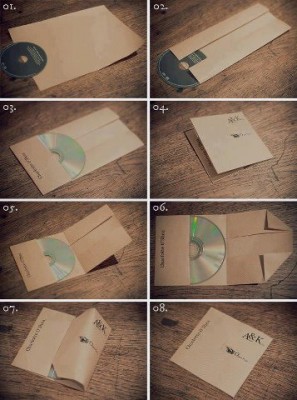




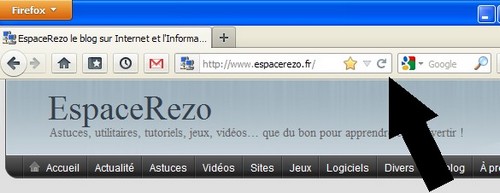

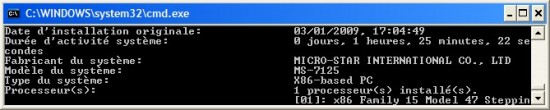
Commentaires récents